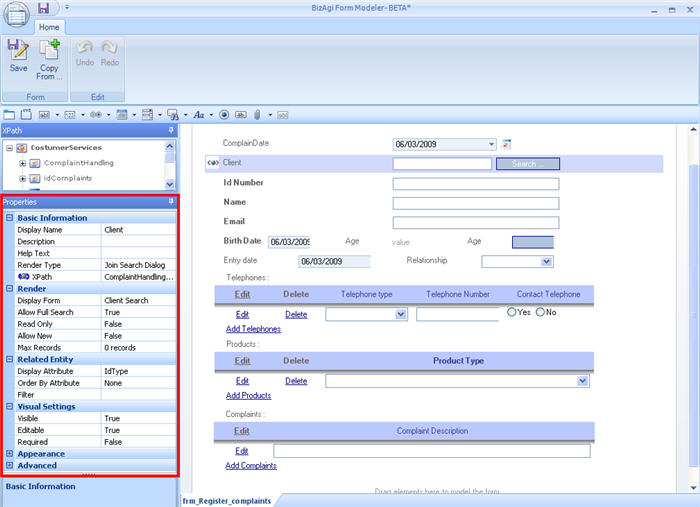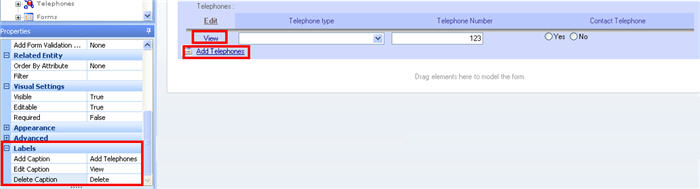Propiedades Generales de las Formas
De
<keywords content="keywords"> Propiedades, herramientas, opciones, campos, diseñador de formas, Actualizar al Cambio de Valor, submit on change </keywords>
Contenido |
Propiedades de los Campos en el Diseñador de Formas
Todas las formas creadas usando Bizagi Studio tienen propiedades especiales asociadas a cada uno de los campos en la forma. Estas propiedades varían dependiendo en el tipo de campo visual seleccionado. Las propiedades básicas para los campos en una forma son representados por las siguientes pestañas: Información Básica, Entidad Relacionada, Campo, Configuraciones Visuales, Apariencia, Avanzadas, Forma Anidada, Grilla, Etiquetas (Basic Information, Related Entity, Render, Visual Settings, Appearance, Advanced, Nested Form, Grid, Labels)
Información Básica
|
Nombre Visual (Display Name): es el nombre mostrado en la Forma. Este nombre debe ser claro e indicar los elementos de los que está compuesto. El nombre visual debe empezar con letras mayúsculas, y puede incluir acentos y espacios. Descripción (Description): Descripción de la Forma para proveer mayor claridad. Recuerde que cualquiera usando la aplicación debe estar en la capacidad de entenderla. Necesita Confirmación del usuario (Needs user confirmation): Indica si el diálogo de confirmación debe aparecer en la aplicación web, cuando el usuario da clic en Siguiente (Next) en la actividad. Texto de Ayuda (Help Text): Mensaje para ayudar al usuario. Este mensaje será mostrado en el asistente dentro de la Aplicación Web cuando el usuario está llenando el campo. Tipo de Campo (Render Type): Indica el tipo de campo a usar. Las opciones disponibles dependen del tipo de atributo seleccionado en la columna campo. Tipo o campo. Mapeo de Datos (Data Binding): Ruta por donde navega la información, al atributo que esta siendo editado Es Administrable (Is Administrable): Aplica únicamente para formas creadas en entidades paramétricas. Debe ser seleccionada cuando la forma sea seleccionada en la administración de la entidad dentro de la aplicación web. Es Reusable (Is Reusable): Aplica únicamente para formas creadas en entidades paramétricas. Debe ser seleccionada cuando la forma NO SEA usada en la administración de la entidad, pero si en las formas de proceso. Cuando esta opción esté seleccionada, los atributos dentro de la forma DEBEN SER no editables. |
Entidad Relacionada
Esta pestaña está habilitada cuando un campo en la forma tiene una entidad relacionada a ella.
|
Atributo Visual (Display Attribute): Para atributos relacionados a otras entidades, esta opción es usada para llamar un atributo diferente al atributo visual. Ordenar Atributo (Order Attribute): para combos o grillas, permite el arregle de valores basado en un campo Filtro (Filter): Condición que debe ser satisfecha cuando se muestran los campos. Esta opción es usada en el caso de grillas, combos y Buscador Ventana. Esta propiedad puede ser usada para filtrar los atributos de acuerdo a una condición dada. Por ejemplo: Valor no es NULL Country.Name ='England' Para Combos
|
Campo (Render)
Las propiedades de Render (o campo) aparecen de acuerdo con el tipo de atributo. No todas las opciones aplican para todos los tipos de atributo.
|
Atributo Adicional (Additional Attribute) (Combo, Combo box): permite al usuario seleccionar un campo alternativo para mostrar en un combo. En la Aplicación Web, los controles de combos mostrarán la información de ambos atributos separados por un guión. Atributo Visual - Atributo Adicional. Ejemplo Permitir Borrar (Allow Delete) (Subir): Para habilitar la opción de borrar archivos adjuntos Permitir Búsqueda Completa (Allow Full Search) (Buscador Ventana): Si está habilitado: El resultado de la búsqueda proveerá todos los registros que CONTIENEN el texto escrito en las preferencias de búsqueda o en el campo tipo de texto. Si no está habilitado: El resultado de la búsqueda proveerá todos los registros que EMPIEZAN con el texto escrito en la preferencia de búsqueda. Permitir Enviar por Correo (Allow Send in Mail) (Subir): Permite enviar los archivos por correo electrónico o no. Permitir Nuevo(Allow New) (Buscador Ventana): Permite la creación de nuevos registros de la entidad. Para crear nuevos registros un Add Form es necesario. Vaya a la entidad y cree una forma con los campos necesarios. Luego, asócielo en las Propiedades Avanzadas de la entidad Etiqueta del Botón (Button Caption) Decimales (moneda): Número de decimales a ser mostrado
Valor por Defecto (Default Value) (fecha, texto, texto extendido, número, moneda, combo): Valor que automáticamente será mostrado. Mostrar como una Lista (Combo) Forma para Mostrar (Display Form) (Buscador Ventana): Indica a la Forma que va a ser llamada. Expresiones (número, moneda y fecha): Incluye Expresión de Valor por Defecto (Default Value Expression), Expresión de Mínimo valor (Minimum Value Expression) y Expresión de Valor Máximo (Maximum Value Expression) Estos son usados para definir reglas que validan el valor mínimo o máximo ingresado o setean un valor por defecto. Formato (fecha): Dá el formato deseado a una fecha
Generar Siempre (Generate Always) (letter): Habilita la opción para actualizar la información en la carta cada vez que la carta es hecha. Esto funciona únicamente para cartas no-editables. Horizontal (Combo Dinámico): La opción Horizontal en la pestaña Apariencia (Appearance) muestra los campos de los combos horizontalmente. Interface (Botón): Abre el Asistente de interfaz Tamaño de Lista (Combo) Número Máximo de Archivos (Max Files) (Subir): Restringe el número de archivos que pueden ser adjuntados Número Máximo de Registros (Max Records) (Buscador Ventana): Restringe el número de entradas producidas por el resultado de la búsqueda. Valor Máximo (Maximim Value) (numérico, moneda y fecha): Mayor valor permitido Valor Mínimo (Minimun value) (numérico, moneda y fecha): Mínimo valor permitido Solo Lectura (Read Only) (Buscador Ventana): Permite mostrar el control del campo no editable, para asegurarse que el botón de búsqueda es usado antes de introducir cualquier información. Re-Escribir (Re-Type) (texto, texto extendido, número, moneda, Buscador de Campo): Confirma la información ingresada por el usuario, haciendo que el usuario ingrese la información dos veces. Controles Reversados (Reversed Controls) (Radio): Cambia el orden del valor del registro y del radio cuando el campo es seleccionado. Si no es seleccionado. el botón radial viene primero y leugo el valor. Expresión (Rule) Expresión Regular (texto, texto extendido) Tamaño (Size) (texto, texto extendido, número, moneda, combo box): Esta propiedad decidirá el ancho del campo. Cambiando esto, no afectará la cantidad de información que puede ser ingresada
Extensiones Válidas (Valid Extensions) (Subir): Permite definir los tipos de archivos que pueden ser adjuntos para ése atributo en ésa forma. Por ejemplo: doc;pdf;txt;xls Expresión de Validación (Validation Rule) |
Configuraciones Visuales
|
Requerido (Required): Indica si el campo es siempre necesario, nunca, o en algunos una formula es usada, en este caso una ventana surgirá para ingresar la fórmula. El valor por defecto no es necesario. Editable: Indica si el campo puede ser editado siempre (true), nunca (false) o para algunos casos una formula es usada, en este caso una ventana surgirá para ingresar la fórmula. El valor por defecto es true. Visible: Indica si el campo es siempre visible (true), nunca (false) o para algunos casos una formula es usada, en este caso una ventana surgirá para que ingrese la fórmula. El valor por defecto es true. |
Apariencia
Esta opción permite configurar ciertas características de la visualización de los campos.
|
Tipo Visual (Display Type): Con esta opción el usuario elige el formato visual del campo en la pantalla. Cada campo tiene un Texto que corresponde a la Etiqueta o nombre de campo y un campo que corresponda al valor. Las formas posibles para mostrar el campo son:
Alineación de Etiqueta (Label Align): Este campo alinea el Nombre del campo entre el espacio disponible en la forma. Las opciones son: default, left, center, right o justified. Alineación del Valor (Value Align): Este campo alinea el valor del campo entre el espacio disponible en la forma. Las opciones disponibles son: defecto, izquierda, centro, derecho o justificado. Permitir Filtro de Grilla (Allow Grid Filter): despliega un filtro sobre la tabla en la aplicación web para que el usuario filtre la información contenida en la tabla. Número de columnas (Column Span): Configura el número de Columnas para distribuir los campos en una forma. |
Avanzadas
Validaciones de Grilla, Totalizadores de Grilla, Validaciones, Comportamientos y Acciones tienen funciones para controlar la información que el usuario ingresa en la aplicación y determina si una actividad puede finalizar o no. Garantiza que la información provista es guardada correctamente, de acuerdo con las distintas condiciones establecidas a través del proceso.
Formas Anidadas
Grillas
Las Grillas (Tablas) tienen un grupo especial de Propiedades que contienen algunas características que únicamente les aplica a ellas
|
Permitir Borrar (Allow Delete): Habilita o deshabilita la opción para borrar registros de la tabla Forma de Mostrar (Display Form): Abre una lista de Formas de la entidad muchos (en una relación de uno a muchos) para seleccionar la que será desplegada en la página principal, mostrando todos los registros. Esta Forma puede también ser creado arrastrando atributos al Display de la Forma. Forma de Edición (Edit Form): Abre una lista de Formas de la entidad muchos (en una relación de uno a muchos) para seleccionar la que será mostrada cuando el usuario hace clic en el enlace Edit de una tabla en una aplicación web.
Expresión de Validación para la forma de Adición (Add Form Validation Expression): Despliega una ventana en donde el usuario pueda seleccionar una regla para ser ejecutada cuando se hace clic en Guardar (Save) sobre Add Form de la tabla.
Agrupar por (Group by): Agrupa las grillas mostrandolas separadas por grupos, de acuerdo a un atributo seleccionado |
Etiquetas
Etiquetas aplican únicamente para Grillas. Estas son los nombres visuales de los enlaces de una tabla: Editar, Agregar y Borrar.
Así es como la aplicación web luciría
Artículos Relacionados
<comments />